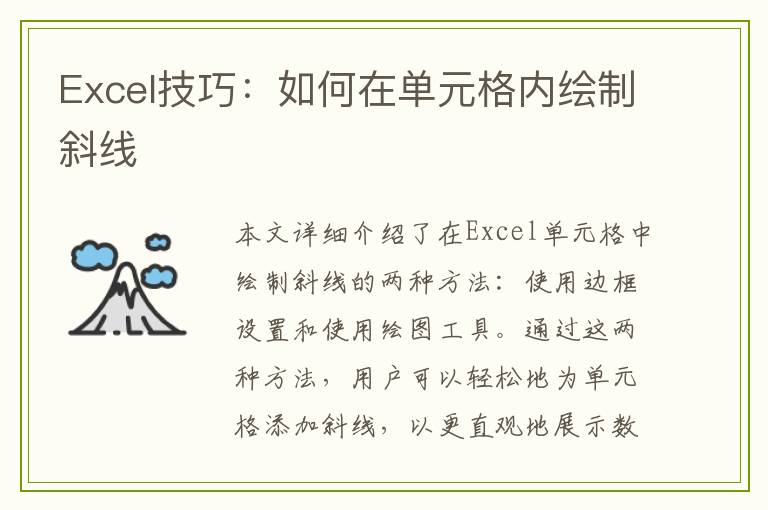在Excel中,根据分数进行排名是一项常见的操作。无论是学生成绩、员工考核还是其他任何需要排名的场合,掌握这一技能都非常重要。下面,我们将详细介绍如何在Excel中根据分数进行排名。
首先,打开你的Excel表格,假设分数数据位于A列。在想要输出排名的B列或其他空白列中,输入RANK函数。RANK函数是Excel中专门用于排名的函数,它可以快速对指定数据进行排名。
RANK函数的语法是:RANK(数值,引用范围,[排序方式])。其中,“数值”是需要排名的分数,“引用范围”是包含分数的单元格范围,“排序方式”是可选参数,默认为升序排名。如果你的排名需要按照降序进行,可以在函数中输入“0”作为第三个参数。
例如,如果你的分数在A列,可以在B列输入RANK函数,如“=RANK(A1,$A$1:$A$10,0)”,表示对A列中的数据进行降序排名。然后,将这个函数拖动到其他需要排名的单元格中。
接下来,你可以看到排名的结果已经出现在相应的单元格中了。如果你想要进一步美化排名结果,可以使用条件格式化或其他Excel功能来更改显示样式。
值得注意的是,RANK函数在处理相同分数时可能会有一些细微差异。如果有多个相同的分数,它们会被赋予相同的排名。此外,RANK函数还可以与其他Excel功能结合使用,例如筛选、图表等,以满足更复杂的分析需求。